 Работая за компьютером, мы часто ориентируемся на время, отображаемое на панели задач. Но в один прекрасный момент вы можете столкнуться с проблемой, когда дата и время постоянно сбиваются. Чаще всего такое происходит после включения компьютера. Мы поможем разобраться, почему дата и время не сохраняются.
Работая за компьютером, мы часто ориентируемся на время, отображаемое на панели задач. Но в один прекрасный момент вы можете столкнуться с проблемой, когда дата и время постоянно сбиваются. Чаще всего такое происходит после включения компьютера. Мы поможем разобраться, почему дата и время не сохраняются.
Некоторые программы зависимы от системного календаря, поэтому неправильная дата может повлиять на их работу. Например:
- Антивирус просит продлить лицензию.
- Браузер может начать выводить сообщения о просроченных сертификатах веб-сайтов.
- Определённые программы вообще не запускаются, выдавая ошибку.
Во избежание этих и более серьёзных проблем, лучше незамедлительно выяснить, почему сбивается дата и время на компьютере.
Батарейка
Пока компьютер включен и питается от розетки, время и дата отображаются правильно, но после выключения всё сбивается. В большинстве случаев так происходит из-за батарейки в вашем устройстве. Она является важной деталью на материнской плате и отвечает не только за работу даты и времени в тот период, когда компьютер отключён.
Интересно, что каждый раз будет устанавливаться дата выпуска материнской платы.
Основная функция батарейки – питание энергозависимой памяти, когда компьютер выключен. Речь идёт не только о сохранности показаний даты и времени, а также о настройках БИОСа. Батарейка может прослужить много лет, хотя если попадётся бракованный экземпляр, срок её службы может составлять несколько месяцев. В любом случае, батарейка, которая больше не держит заряд, и будет причиной сбоев даты и времени. Единственное, что можно сделать – это произвести её замену.
Цена новой батарейки составляет от 50 до 100 рублей.

Как найти и заменить батарейку?
В компьютерах чаще всего используется батарейка-таблетка типа CR2032 на 3 вольта. Она чуть меньше 10-ти рублёвой монеты по диаметру. Найти батарейку на материнке несложно – она там одна такая. Внимательно изучите ячейку, чтобы понять, как правильно достать оттуда батарейку. Обычно достаточно надавить на защёлку или очень аккуратно подковырнуть батарейку отвёрткой. После извлечения вставляем новый источник питания.
Помните, что данная процедура производится при выключенном из розетки компьютере!
Если ваш ПК постоянно выключается во время игры, то читайте нашу статью, мы поможем вам решить проблему.
Желаете подобрать хорошую видеокарту для новых игр? Просто изучите наши рекомендации – https://forzapc.ru/luchshie-igrovyie-videokartyi-2016.html
Материнская плата
Проблемы самой материнской платы также могут стать причиной сброса даты и времени. Если в дополнение часто начал появляться «синий экран», то у вас есть серьёзное основание проверить материнку на работоспособность. Для этого лучше обратиться в сервисный центр, хотя, имея нужные навыки, можно и самостоятельно справиться.
Материнская плата обычно выходит из строя из-за долгой службы, поэтому владельцам старых компьютеров не особо стоит удивляться. Но и заводской брак тоже исключать не стоит. Если неисправность проявилась в гарантийный период, то всегда можно обратиться к продавцу вместо того, чтобы заниматься ремонтом за свои средства.
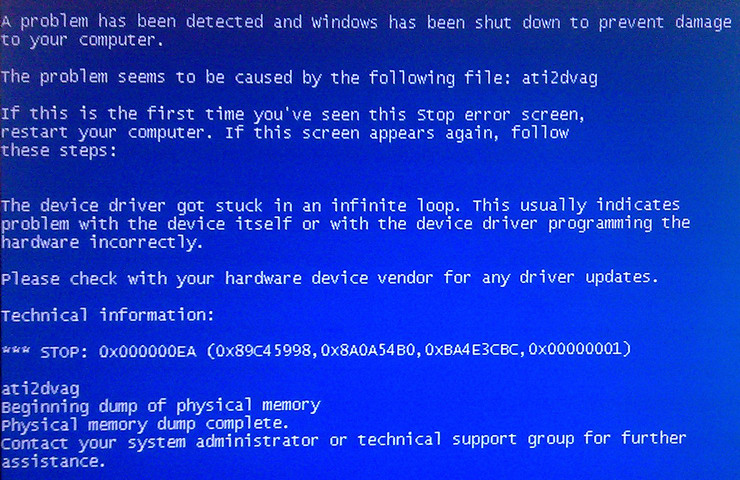
Вирусы
Вредоносные программы вполне могут озорничать, сбивая настройки даты и времени. Зачем? Тут нужно задавать вопросы создателям такого ПО.
Разумным выходом будет проверка компьютера с помощью антивирусной программы.
Проблемы с синхронизацией времени
На некоторых компьютерах включена синхронизация времени с сервером в Интернете. В результате неправильно выставленного часового пояса, с сервера приходят неверные данные о текущем времени. Чтобы всё работало как надо, следует правильно выставить часовой пояс.
В открытом окошке даты и времени переходим в настройки, кликнув по соответствующей надписи.

Кликаем по кнопке «Изменить часовой пояс».
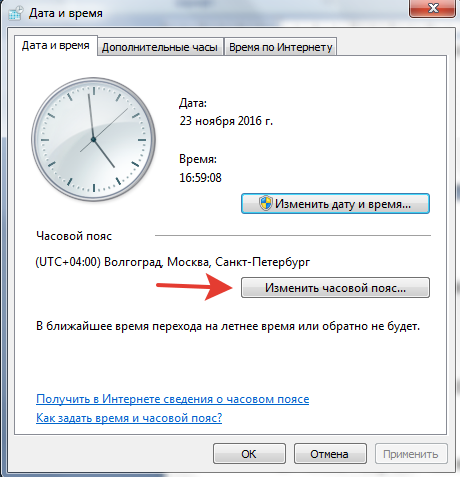
В следующем окне можно задать правильные данные, после чего нажать «ОК».

Если указан верный часовой пояс, а время всё равно неправильное, то проще всего отключить синхронизацию времени с Интернетом.
Это можно сделать во вкладке «Время по Интернету», нажав кнопку «Изменить параметры».
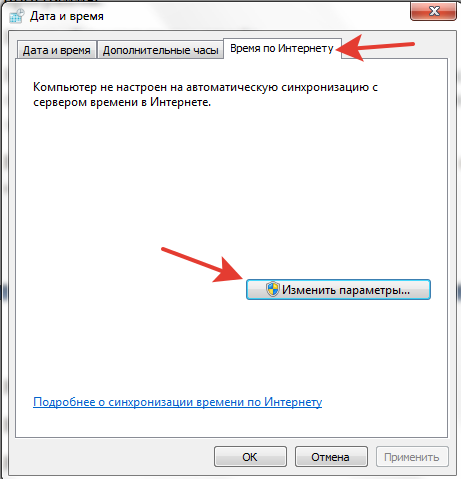
Галочку с единственной там надписи следует убрать и нажать «ОК».
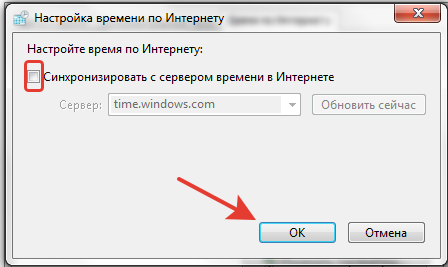
Возможно, потребуется выставить правильное время, которое больше сбиваться не будет.
Нет нужных обновлений
Россия отказалась от перевода времени на зимний и летний период. В связи с этим для Windows 7 вышло специальное обновление, отменяющее автоматический перевод времени для российских часовых поясов. Те пользователи, которые не установили это обновление, до сих пор могут сталкиваться с неправильным отображением времени на компьютере. Из вышесказанного напрашивается вывод, что для решения проблемы достаточно установить нужные обновления.
В Windows 8 и Windows 10 такой проблемы нет.
Если вы не знаете, как правильно очистить кеш в браузере, то читайте наши советы – https://forzapc.ru/kak-ochistit-kesh-v-brauzere.html
Наша статья поможет вам быстро и без проблем удалить браузер Internet Explorer, читайте далее.
Заключение
Постоянные сбои даты и времени на компьютере, скорее всего, указывают на необходимость замены литиевой батарейки на материнской плате, но для начала следует проверить, правильно ли указан часовой пояс и активна ли синхронизация с интернет-сервером. Обязательно проведите сканирование ПК антивирусной программой и убедитесь, что установлены нужные обновления. В худшем случае придётся проводить диагностику самой материнской платы с дальнейшей её заменой.





